В отличие от продуктов AMD, процессоры компании Intel обладают меньшими возможностями для разгона. Для Intel приоритетным является стабильность работы, что в свою очередь уменьшает вероятность окончательного вывод ЦП из строя при чрезмерном увеличении скорости. Компания не предлагает своим клиентам специальные программы для повышения частоты, но это можно осуществить при помощи специальных приложений других разработчиков. Далее мы рассмотрим несколько таких программ и опишем как разогнать процессор Intel.
Варианты разгона процессора от Intel
Существует только два способа повышения производительности ЦП
- Использование сторонних приложений
- Разгон при помощи настроек БИОСа материнской платы.
В первом случае понадобится подобрать подходящую программу, так как не все приложения смогут осуществить разгон конкретной модели. Использование настроек БИОСа в свою очередь является самым безопасным способом увеличения производительности и не несет в себе большое количество рисков по сравнению с первым вариантом. Неопытным пользователям не рекомендовано менять настройки скорости, так как имеется риск выхода процессора из строя.
Как уменьшить нагрев компьютера. Андервольтинг. Настройки ThrottleStop и Intel XTU
Проверка на пригодность для разгона процессора
Не всегда можно увеличить частоту работы ЦП, и даже если таковая имеется, то нужно определить допустимый предел её повышения. Самое главное, на что нужно обратить внимание – это температура процессора, которая не должна превышать показатель в 60 — 70 градусов Цельсия. Из за перегрева компьютер будет тормозить , чтобы проследить за ней, можно использовать специальную программу AIDA64, для этого потребуется сделать следующее:
- Скачать и запустить приложение, открыть раздел«Компьютер» и выбрать в списке пункт «Датчики».
- Здесь можно просмотреть данные о температуре как полностью, так и показатели каждого ядра процессора по отдельности.

- Чтобы определить рекомендуемый диапазон ускорения, потребуется из того же раздела выбрать вкладку «Разгон». Тут отображается допустимый предел повышения частоты в процентах.

Вариант разгона процессора Intel №1: CPUFSB
Это универсальное приложение, используя которое можно довольно легко увеличить скорость работы ЦП. Программа поддерживает множество моделей мат. плат и процессоров производства различных компаний. Кроме этого в наличии имеется поддержка русского языка.
Чтобы осуществить разгон, вам понадобится произвести следующие действия:
- Вначале, в левой части главного окна приложения, нужно выбрать производителя и тип платы в соответствующих полях.

- После этого потребуется выставить настройки PPL. Обычно программа сама их устанавливает, но если это не произойдет, то следует обратиться к документации на сайте производителя платы, где можно найти все требуемые данные.
- Далее слева от настроек PLL кликните «Взять частоту».
- В полях «Текущая частота» и «Множитель» будут отображены настройки ЦП. Чтобы прибавить скорость, увеличивайте значение поля «Множитель» на один пункт. После каждой операции кликайте «Установить частоту».

- По достижении оптимального варианта, нажмите «Сохранить», закройте программу иперезагрузите ваш ПК.
КАК ОПТИМИЗИРОВАТЬ ПРОЦЕССОР ДЛЯ ИГР? КАК ПОВЫСИТЬ ФПС ВО ВСЕХ ИГРАХ!
Вариант разгона процессора Intel №2: ClockGen
Данное приложение обладает более понятным интерфейсом, и способно осуществлять разгон процессоров Intel и AMD различных модификаций. Чтобы с её помощью увеличить скорость, вам понадобится:
- Открыв программу кликнуть по пункту «PPL Control».
- Далее, используя верхний слайдер, можно повысить частоту процессора, а при помощи нижнего ползунка — регулировать скорость оперативной памяти. Каждое изменение сразу отображается на верхних датчиках. Двигать слайдеры желательно постепенно, так как резкие изменения могут вызвать сбои в работе.
- По достижении стабильных показателей, нажмите на кнопку «ApplySelection», таким образом сохранив настройки.

- Чтобы после перезапуска Windows выставленные параметры применялись автоматически, нужно перейти в раздел «Options» и включить функцию «Applycurrentsettingsatstartup».

Вариант разгона процессора Intel №3: BIOS
Разогнать процессор можно при помощи настроек БИОСа мат. платы, если это предусмотрено производителем «железа». Вам понадобится:
- Перезапустить систему, и перед началом загрузки периодически нажимать на клавишу «Del» для настольных ПК или «F2» для ноутбуков.
- Оказавшись в настройках, потребуется отыскать один из пунктов – «AiTweaker», «M.I.B, Quantum BIOS» или «MB IntelligentTweaker». (в зависимости от модели платы эти названия могут меняться)

- Переместившись в этот раздел отыщите строку «CPU HostClockControl» и выставите в нем настройку «Manual» вместо автоматической. Таким образом вы получите доступ к контролю за скоростью процессора.


- После этого в разделе «CPU Frequency» можно выставить свои настройки компьютера . В строку «Keyin a DEC number» впишите число из допустимого диапазона. Минимально и максимально допустимые значения можно увидеть в этом же окне.
- Сохраните настройки при помощи пункта «Savehttps://cheerss.ru/kak-razognat-processor-intel/.html» target=»_blank»]cheerss.ru[/mask_link]
Программы для разгона процессора Intel
Со временем производительность системы в новых приложениях снижается. Решение проблемы — обновление «железа» и покупка новых комплектующих для компьютера. Но что делать, если бюджета на покупку новой видеокарты или процессора нет? Можно попробовать повысить производительность ПК с помощью разгона.
В случае с процессорами, разгон — это повышение тактовой частоты CPU. Такт — это промежуток времени, за который процессор выполняет определенное количество действий программного кода. Тактовая частота — это число тактов, выполняемых за одну секунду. После разгона процессора (повышения тактовой частоты) увеличивается общая производительность системы: повышается количество FPS в видеоиграх, улучшается скорость работы требовательных программах. Главное преимущество разгона — пользователям не нужно тратить деньги на покупку новых комплектующих для ПК.
Самый популярный производитель процессоров — компания Intel. Для разгона CPU от этой фирмы используются специальные программы. Перед тем, как начать разгон процессора, нужно выполнить следующие действия:
- Определить текущие показатели тактовой частоты. Сделать это можно с помощью программы CPU-Z .
- Обновить версию BIOS.
CPUFSB
CPUFSB — программа для разгона процессора. С помощью приложения можно изменить тактовую частоту системной шины. После внесения изменений в технические параметры CPU не требуется перезагрузка компьютера.
Утилита полностью совместима с операционной системой Windows (32/64 бит). Для корректной работы утилиты требуется Windows XP или новее. Для загрузки пользователям доступна полностью русская версия ПО. Модель распространения программы — условно-бесплатная. Чтобы получить полную версию приложения, необходимо купить лицензию.
Стоимость лицензионной версии составляет 15 долларов, но есть возможность использовать основные функции программы абсолютно бесплатно.
Перед тем, как начать разгон процессора от Intel, необходимо выбрать производителя материнской платы в главном окне утилиты. Программа поддерживает все известные фирмы: ACorp, ASUS, ASRock, Biostar и т.д.

На следующем этапе работы нужно выбрать тип материнской платы и PLL. Чтобы определить текущий показатель тактовой частоты системной шины, необходимо нажать кнопку «Взять частоту».
В строке «Установить частоту» необходимо указать нужный показатель для разгона. Рекомендуется повышать частоту небольшими шагами. Это снизит риск сбоя работы процессора. Чтобы применить установленные параметры, необходимо нажать кнопку «Установить частоту». В правой части интерфейса программы CPUFSB расположены инструменты для переключения между разными показателями тактовой частоты.
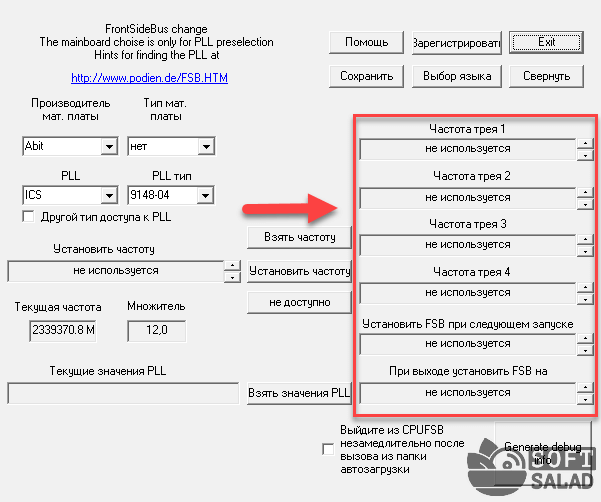
- простой и удобный интерфейс с поддержкой русского языка;
- разгон процессора без обязательной перезагрузки компьютера;
- возможность переключения между различными показателями тактовой частоты.
- разработчики перестали выпускать обновления для программы.
SetFSB
SetFSB — небольшое приложение для разгона процессора. Программа дает возможность повысить производительность системы благодаря увеличению тактовой частоты системной шины без обязательной перезагрузки компьютера. Утилита поддерживает большинство популярных производителей материнских плат.
Приложение полностью совместимо с операционной системой Windows (32 и 64 бит). Для установки и запуска программы требуется Windows XP или новее. Скачать и установить утилиту можно абсолютно бесплатно. Есть возможность покупки полной версии программы, цена лицензии SetFSB составляет 6 долларов. Язык интерфейса — английский, русской версии нет.
После запуска программы SetFSB откроется главное окно приложения. В первом разделе «Control» выполняется процесс управления частотой процессора. На начальном этапе работы нужно выбрать модель PLL чипа из списка. PLL чип — это тактовый генератор.
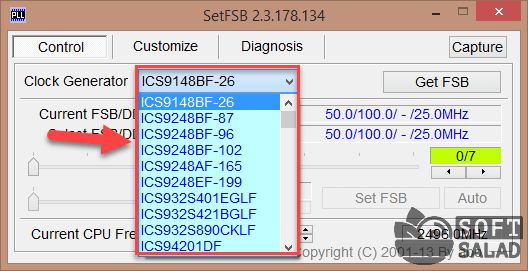
Далее необходимо нажать кнопку «Get FSB». Это нужно для того, чтобы посмотреть спектр возможных частот. Текущий показатель частоты отображается в строке «Current FSB».
Для разгона процессора используется ползунок, который расположен ниже строки «Select FSB». Для увеличения тактовой частоты нужно перемещать его вправо. Выбранный показатель отображается в строке «Select». Всего доступно 7 ступеней для разгона.

С помощью приложения SetFSB можно узнать подробную информацию о PLL. Для этого нужно открыть раздел «Diagnosis» на верхней панели инструментов. В нижней части рабочего окна приложения отображается подробная информация и о чипе.
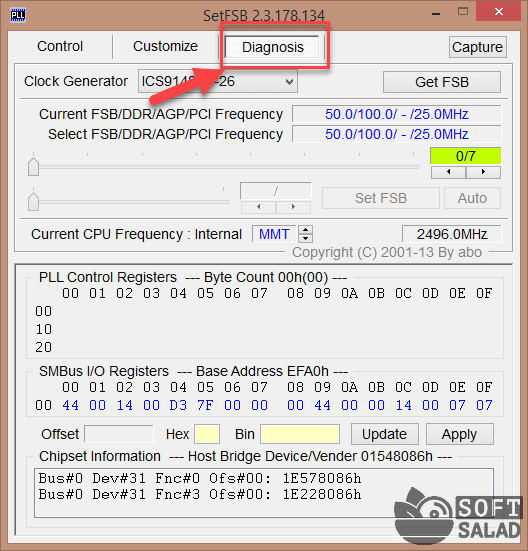
- простой и удобный интерфейс;
- не нужно перезагружать систему после повышения тактовой частоты;
- работа со всеми популярными производителями материнских плат;
- возможность диагностики PLL чипа.
- отсутствие поддержки русского языка интерфейса.
SoftFSB
SoftFSB — одна из самых известных программ для разгона процессора. Утилита дает возможность повысить тактовую частоту системной шины, благодаря чему увеличивается общая производительность системы. Приложение работает со всеми известными моделями и производителями материнских плат.
Утилита полностью совместима с операционной системой Windows (разрядности 32 и 64 бит), начиная с Windows 98 или свежее. Модель распространения программы — бесплатная. Для разгона процессора с помощью утилиты не нужно покупать подписку или лицензионный ключ. Язык интерфейса — английский. Русской версии нет.
После запуска приложения SoftFSB откроется главное окно программы. На первом этапе необходимо выбрать материнскую плату из списка в строке «Target Mainboard».
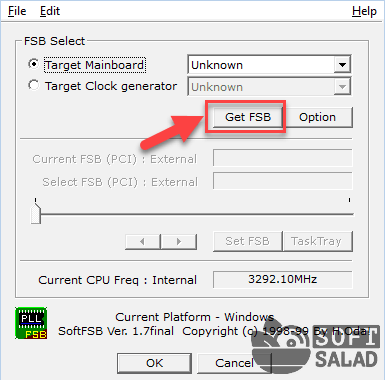
Если в списке нет нужного производителя материнской платы, можно выбрать «Clock generator». Чтобы получить текущие показатели тактовой частоты, необходимо нажать кнопку «Get FSB». Ниже расположена строка «Current FSB». Здесь отображается текущий показатель тактовой частоты системной шины процессора.
Для разгона CPU используется ползунок в нижней части интерфейса главного окна программы. Чтобы применить изменения частоты, необходимо нажать кнопку «Set FSB». Выбранный показатель отображается в строке «Select FSB».

- бесплатная модель распространения;
- разгон процессора в режиме реального времени без перезагрузки системы;
- простой и удобный интерфейс;
- работа со всеми популярными моделями и производителями материнских плат.
- доступна только английская версия;
- сбои при работе на Windows 10 из-за совместимости;
- редкий выход обновлений.
ClockGen
ClockGen — небольшая программа для динамического разгона системы. Утилита позволяет увеличивать тактовую частоту процессора, оперативной памяти и шин PCI/PCI-Express. Поддерживается работа со множеством популярных моделей материнских плат: MSI, Gigabyte, Abit, DFI и т.д.
Приложение имеет полную совместимость с операционной системой Windows (32/64 бит). Для корректной работы утилиты требуется ОС Windows XP или новее. Загрузить и установить программу на компьютер можно абсолютно бесплатно. Язык интерфейса — английский, русская версия не поддерживается.
После запуска утилиты ClockGen откроется небольшое рабочее окно. Здесь расположены все необходимые для разгона инструменты:
- PLL Control. Используется для управления чипом PLL. Здесь пользователи могут выбрать свою модель материнской платы.
- PLL Setup. Этот инструмент используется для разгона процессора. Здесь нужно указать необходимую частоту системной шины. Благодаря этому повышается общая производительность системы.
- Options. Здесь выполняются базовые настройки программы.
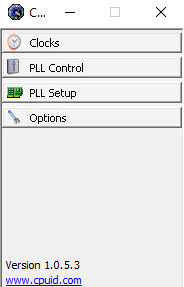
Во время увеличения тактовой частоты CPU очень важно отслеживать изменения температуры устройства. Это позволит избежать сбоя или поломки процессора. Для этого используются специальные датчики, встроенные в приложение ClockGen.
Чтобы открыть датчики, необходимо выбрать инструмент «Clocks» в главном меню программы.
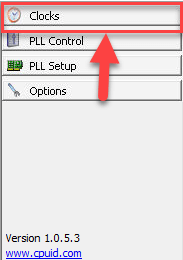
После этого откроется небольшое окно, в котором отображаются все изменения температуры CPU, FSB, RAM в режиме реального времени.
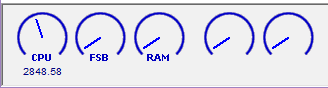
- бесплатная модель распространения;
- простой и удобный интерфейса;
- поддержка всех популярных производителей материнских плат;
- возможность отслеживания изменения температуры процессора и памяти.
- отсутствие поддержки со стороны разработчиков.
CPUCool
CPUCool — функциональная программа для контроля температуры и напряжения блока питания, изменения скорости вращения вентиляторов, изменения тактовой частоты процессора, мониторинга температурных показателей комплектующих ПК. Всего в состав приложения входит 7 полезных утилит для повышения производительности системы.
Приложение имеет полную совместимость с операционной системой Windows (32/64 bit). Для комфортной работы с программой требуется Windows XP и новее. Поддерживается полностью русская версия. Модель распространения утилиты — условно-бесплатная. Чтобы получить полную версию приложения, необходимо купить лицензию. Стоимость зарегистрированной версии составляет 17,95 долларов.
Доступна бесплатная пробная версия.
После запуска утилиты откроется главное окно, в котором отображается информация о системе: температура жесткого диска, объем батареи (отображается только на ноутбуках), количество свободной и используемой памяти. В нижней части интерфейса расположен график изменения этих показателей в режиме реального времени.

Для разгона процессора необходимо перейти в раздел панели инструментов «Функции» — «Изменить частоту шины / изменить скорость ЦПУ».
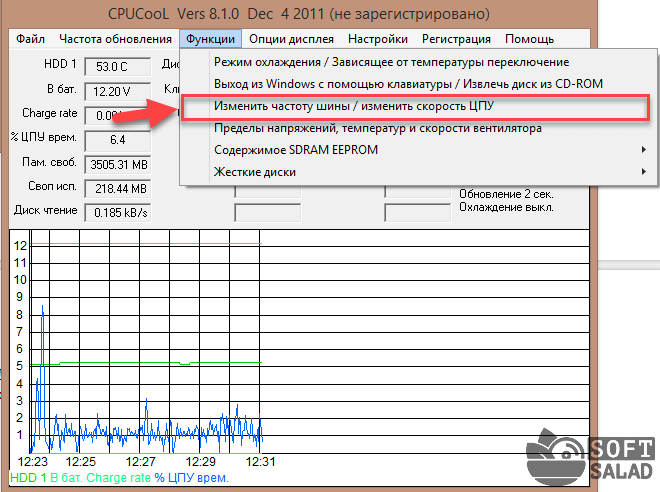
В открывшемся окне «FSB» необходимо выполнить следующие действия:
- Выбрать тип и модель чипа PLL.
- Нажать кнопку «Взять частоту», чтобы определить текущий показатель.
- В строке «Установить частоту» указать нужный показатель тактовой частоты для разгона процессора.
- Чтобы применить внесенные изменения нужно нажать кнопку «Установить частоту».

- простой и удобный интерфейс с поддержкой русского языка;
- бесплатная модель распространения;
- 7 встроенных инструментов для повышения производительности системы.
- редкий выход обновлений от разработчиков.
Источник: www.softsalad.ru
Intel® Extreme Tuning Utility (Intel® XTU)
Устройство Intel® Extreme Tuning Utility (Intel® XTU) используется для оверклокинга, мониторинга и нагрузки на систему. Это приложение поддерживается только процессорами с разблокированным многлением (серии K и X). Список поддерживаемых процессоров можно найти в разделе «Эта загрузка действительна для перечисленных далее продукции». ПРЕДУПРЕЖДЕНИЕ.
Убедитесь, что ваш процессор поддерживается перед загрузкой последней версии Intel® Extreme Tuning Utility (Intel® XTU). Более старые версии Intel® XTU более не доступны для загрузки.
Лицензия на использование программного обеспечения Intel
Для скачивания этого файла Intel требует принять лицензионное соглашение. Хотите пересмотреть свое решение?
Я принимаю условия лицензионного соглашения
Я не принимаю условия лицензионного соглашения
Скачивание файла начнется автоматически. если скачивание не начинается, скачайте его вручнуюФайлы, доступные для скачивания
Файлы для скачивания XTUSetup.exe
- Windows 11* (22H2), Windows 11* (21H2), Windows 10* (21H2), Windows 10* (21H1), Windows 10* (20H2), Windows 10* (20H1)
- Размер: 21 MB
- SHA1: 6596E97A0E7641132188978241FB4DB1727280A5
Подробное описание
Цель
Intel XTU — это программное обеспечение для настройки производительности на базе Ос Windows*, которое позволяет новичкам и опытным энтузиастам осуществлять оверклокинг, отслеживать и подчеркивать нагрузку системы. Программный интерфейс предоставляет набор надежных возможностей, общих для большинства платформ для энтузиастов, а также новые функции, доступные на новых процессорах Intel® и системных платах Intel®.
См. примечания к выпуску поддерживаемых аппаратных средств, что нового, исправления ошибок и известные проблемы. Intel XTU могут не работать на неподдерживаемых процессорах.
ПРИМЕЧАНИЕ: Рекомендуется использовать последнюю версию приложения для Intel® XTU функций и предотвращения несовместимости профиля. Пользователи с устаревшими версиями профилей Intel® XTU (7,9 и более старые) могут иметь несовместимость, и для преобразования устаревших профилей потребуется обратиться в службу поддержки Intel. После преобразования эти профили можно использовать с новейшими Intel® XTU.
Этот скачиваемый файл подходит для нижеуказанных видов продукции.
- Intel® Xeon® w9-3495X Processor (105M Cache, 1.90 GHz)
- Intel® Xeon® w5-2465X Processor (33.75M Cache, 3.10 GHz)
- Intel® Xeon® w7-3465X Processor (75M Cache, 2.50 GHz)
- Intel® Xeon® w7-2495X Processor (45M Cache, 2.50 GHz)
- Intel® Xeon® w9-3475X Processor (82.5M Cache, 2.20 GHz)
- Intel® Xeon® w7-2475X Processor (37.5M Cache, 2.60 GHz)
- Intel® Xeon® w5-3435X Processor (45M Cache, 3.10 GHz)
- Intel® Xeon® w5-2455X Processor (30M Cache, 3.20 GHz)
- Intel® Core™ i9-13900KS Processor (36M Cache, up to 6.00 GHz)
- Intel® Core™ i5-13600HX Processor (24M Cache, up to 4.80 GHz)
- Intel® Core™ i5-13500HX Processor (24M Cache, up to 4.70 GHz)
- Intel® Core™ i5-13450HX Processor (20M Cache, up to 4.60 GHz)
- Intel® Core™ i9-13950HX Processor (36M Cache, up to 5.50 GHz)
- Intel® Core™ i9-13980HX Processor (36M Cache, up to 5.60 GHz)
- Intel® Core™ i7-13850HX Processor (30M Cache, up to 5.30 GHz)
- Intel® Core™ i7-13700HX Processor (30M Cache, up to 5.00 GHz)
- Intel® Core™ i7-13650HX Processor (24M Cache, up to 4.90 GHz)
- Intel® Core™ i9-13900HX Processor (36M Cache, up to 5.40 GHz)
- Intel® Core™ i9-13900HK Processor (24M Cache, up to 5.40 GHz)
- Процессор Intel® Core™ i5-13600K (24 МБ кэш-памяти, до 5,10 ГГц)
- Процессор Intel® Core™ i5-13600KF (24 МБ кэш-памяти, до 5,10 ГГц)
- Процессор Intel® Core™ i7-13700KF (30 МБ кэш-памяти, до 5,40 ГГц)
- Процессор Intel® Core™ i7-13700K (30 МБ кэш-памяти, до 5,40 ГГц)
- Процессор Intel® Core™ i9-13900KF (36 МБ кэш-памяти, до 5,80 ГГц)
- Процессор Intel® Core™ i9-13900K (36 МБ кэш-памяти, до 5,80 ГГц)
- Процессор Intel® Core™ i9-11900KB (24 МБ кэш-памяти, до 4,90 ГГц)
- Процессор Intel® Core™ i9-12900KS (30 МБ кэш-памяти, до 5,50 ГГц)
- Процессор Intel® Core™ i9-12900HX (30 МБ кэш-памяти, до 5,00 ГГц)
- Процессор Intel® Core™ i9-11980HK (24 МБ кэш-памяти, до 5,00 ГГц)
- Процессор Intel® Core™ i9-12900HK (24 МБ кэш-памяти, до 5,00 ГГц)
- Процессор Intel® Core™ i9-12900KF (30 МБ кэш-памяти, до 5,20 ГГц)
- Процессор Intel® Core™ i9-12900K (30 МБ кэш-памяти, до 5,20 ГГц)
- Процессор Intel® Core™ i7-12700KF (25 МБ кэш-памяти, до 5,00 ГГц)
- Процессор Intel® Core™ i7-12700K (25 МБ кэш-памяти, до 5,00 ГГц)
- Процессор Intel® Core™ i5-12600KF (20 МБ кэш-памяти, до 4,90 ГГц)
- Процессор Intel® Core™ i5-12600K (20 МБ кэш-памяти, до 4,90 ГГц)
- Процессор Intel® Core™ i9-10980HK (16 МБ кэш-памяти, тактовая частота до 5,30 ГГц)
- Процессор Intel® Core™ i7-10700KF (16 МБ кэш-памяти, до 5,10 ГГц)
- Процессор Intel® Core™ i5-10600KF (12 МБ кэш-памяти, тактовая частота до 4,80 ГГц)
- Процессор Intel® Core™ i7-10700K (16 МБ кэш-памяти, до 5,10 ГГц)
- Процессор Intel® Core™ i9-10900KF (20 МБ кэш-памяти, тактовая частота до 5,30 ГГц)
- Процессор Intel® Core™ i9-10900K (20 МБ кэш-памяти, тактовая частота до 5,30 ГГц)
- Процессор Intel® Core™ i5-10600K (12 МБ кэш-памяти, тактовая частота до 4,80 ГГц)
- Процессор Intel® Core™ i9-10850K (20 МБ кэш-памяти, до 5,20 ГГц)
- Процессор Intel® Core™ i9-11900KF (16 МБ кэш-памяти, до 5,30 ГГц)
- Процессор Intel® Core™ i9-11900K (16 МБ кэш-памяти, до 5,30 ГГц)
- Процессор Intel® Core™ i5-11600K (12 МБ кэш-памяти, до 4,90 ГГц)
- Процессор Intel® Core™ i7-11700K (16 МБ кэш-памяти, до 5,00 ГГц)
- Процессор Intel® Core™ i7-11700KF (16 МБ кэш-памяти, до 5,00 ГГц)
- Процессор Intel® Core™ i5-11600KF (12 МБ кэш-памяти, до 4,90 ГГц)
- Процессор Intel® Core™ i9-9900K (16 МБ кэш-памяти, до 5,00 ГГц)
- Процессор Intel® Core™ i7-8086K (12 МБ кэш-памяти, до 5,00 ГГц)
- Процессор Intel® Core™ i9-8950HK (12 МБ кэш-памяти, до 4,80 ГГц)
- Процессор Intel® Core™ i3-9350K (8 МБ кэш-памяти, тактовая частота до 4,60 ГГц)
- Процессор Intel® Core™ i5-9600K (9 МБ кэш-памяти, до 4,60 ГГц)
- Процессор Intel® Core™ i9-9980HK (16 МБ кэш-памяти, до 5,00 ГГц)
- Процессор Intel® Core™ i7-8700K (12 МБ кэш-памяти, до 4,70 ГГц)
- Процессор Intel® Core™ i7-9700K (12 МБ кэш-памяти, до 4,90 ГГц)
- Процессор Intel® Core™ i5-8600K (9 МБ кэш-памяти, до 4,30 ГГц)
- Процессор Intel® Core™ i3-8350K (8 МБ кэш-памяти, 4,00 ГГц)
- Процессор Intel® Core™ i9-9900KS (16 МБ кэш-памяти, тактовая частота до 5,00 ГГц)
- Процессор Intel® Core™ i9-9900KF (16 МБ кэш-памяти, до 5,00 ГГц)
- Процессор Intel® Core™ i9-10940X серии X (19,25 МБ кэш-памяти, 3,30 ГГц)
- Процессор Intel® Core™ i7-9800X серии X (16,5 МБ кэш-памяти, до 4,50 ГГц)
- Процессор Intel® Core™ i9-7940X серии X (19,25 МБ кэш-памяти, до 4,30 ГГц)
- Процессор Intel® Core™ i9-9940X серии X (19,25 МБ кэш-памяти, до 4,50 ГГц)
- Процессор Intel® Core™ i9-7920X серии X (16,5 МБ кэш-памяти, до 4,30 ГГц)
- Процессор Intel® Core™ i7-7820X серии X (11 МБ кэш-памяти, до 4,30 ГГц)
- Процессор Intel® Core™ i9-9900X серии X (19,25 МБ кэш-памяти, до 4,50 ГГц)
- Процессор Intel® Core™ i9-7900X серии X (13,75 МБ кэш-памяти, до 4,30 ГГц)
- Процессор Intel® Core™ i9-9920X серии X (19,25 МБ кэш-памяти, до 4,50 ГГц)
- Процессор Intel® Core™ i9-9960X серии X (22 МБ кэш-памяти, до 4,50 ГГц)
- Процессор Intel® Core™ i9-9820X серии X (16,5 МБ кэш-памяти, до 4,20 ГГц)
- Процессор Intel® Core™ i7-7800X серии X (8,25 МБ кэш-памяти, до 4,00 ГГц)
- Процессор Intel® Core™ i7-9700KF (12 МБ кэш-памяти, до 4,90 ГГц)
- Процессор Intel® Core™ i7-7740X серии X (8 МБ кэш-памяти, до 4,50 ГГц)
- Процессор Intel® Core™ i9-7980XE Extreme Edition (24,75 МБ кэш-памяти, до 4,20 ГГц)
- Процессор Intel® Core™ i5-7640X серии X (6 МБ кэш-памяти, до 4,20 ГГц)
- Процессор Intel® Core™ i9-10920X серии X (19,25 МБ кэш-памяти, 3,50 ГГц)
- Процессор Intel® Core™ i9-10980XE Extreme Edition (24,75 МБ кэш-памяти, 3,00 ГГц)
- Процессор Intel® Core™ i9-9980XE Extreme Edition (24,75 МБ кэш-памяти, до 4,50 ГГц)
- Процессор Intel® Core™ i9-7960X серии X (22 МБ кэш-памяти, до 4,20 ГГц)
- Процессор Intel® Xeon® W-3175X (38,5 МБ кэш-памяти, 3,10 ГГц)
- Процессор Intel® Core™ i9-10900X серии X (19,25 МБ кэш-памяти, 3,70 ГГц)
- Процессор Intel® Core™ i5-9600KF (9 МБ кэш-памяти, тактовая частота до 4,60 ГГц)
- Процессор Intel® Core™ i3-9350KF (8 МБ кэш-памяти, до 4,60 ГГц)
Документация
Источник: www.intel.ru